Outlook RSS feedovi se ne ažuriraju na računalu sa sustavom Windows 11/10
Ako Microsoft Outlook ne može preuzeti sadržaj vašeg RSS feeda zbog problema pri povezivanju s poslužiteljem, evo nekoliko rješenja koja možete upotrijebiti za rješavanje ovog problema. Ako možete otvoriti prozor napretka programa Microsoft Outlook(Microsoft Outlook) , možda ćete vidjeti poruku o pogrešci – Task RSS Feeds prijavili su pogrešku 0x80004005, 0x800C0008, 0x8004010F(Task RSS Feeds reported error 0x80004005, 0x800C0008, 0x8004010F) .
Outlook RSS feedovi se ne ažuriraju

Popravi pogreške 0x80004005(Fix 0x80004005) , 0x800C0008, 0x8004010F u Outlooku(Outlook)
Evo nekoliko prijedloga za rješavanje problema Outlook RSS feedova koji se ne ažuriraju(Outlook RSS Feeds not updating) na vašem Windows računalu.
1] Promijenite(Change) učestalost da biste provjerili RSS feedove(RSS Feeds)
Kada dodate novi RSS feed u Outlook , sustav stalno provjerava najnovije ažuriranje u određenom vremenskom intervalu. Ako nešto pođe po zlu između, možda nećete primati nova ažuriranja iz tog feeda.
Morate biti sigurni da je značajka Ograničenje ažuriranja(Update Limit ) uključena. Da biste to provjerili, otvorite Microsoft Outlook > File > Account Settings . Ponovno odaberite Postavke računa(Account Settings ) . Sada prijeđite na karticu RSS Feeds i kliknite na gumb (RSS Feeds )Promjena(Change ) . Provjerite je li potvrđen potvrdni okvir Ograničenje ažuriranja .(Update Limit )
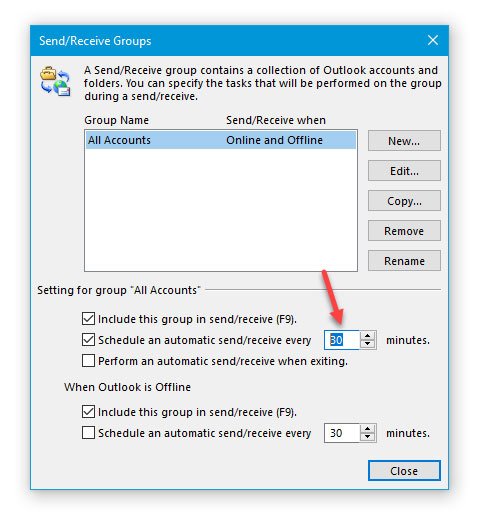
Zatim idite na karticu Send/Receive Outlooku(Outlook) . Ovdje trebate kliknuti na opciju Send/Receive Groups i odabir Define Send/Receive Groups . Na sljedećem izborniku odaberite Schedule an automatic send/receive every [n] minutes i tamo postavite vrijednost. 30 ili 60 minuta bi trebalo biti u redu.
2] Promijenite(Change) mapu u koju se isporučuje RSS feed(RSS)
Podatke RSS feedova(RSS Feeds) možete pohraniti na dvije različite lokacije, tj. na svoj Microsoft Exchange račun ili na računalo kao .pst datoteku. Ako ste odabrali drugu opciju kada ste se pretplatili na novi RSS feed, možete promijeniti lokaciju mape. Da biste to učinili, otvorite Microsoft Outlook > kliknite File > Account Settings > Account Settings . Nakon toga idite na karticu RSS Feeds i kliknite na (RSS Feeds )Change Folder gumb.
Sada morate stvoriti novu mapu i odabrati je kao odredište.
3] Promijenite(Change) naziv za prikaz RSS feeda
Iako nema izravan učinak na problem s ažuriranjem RSS feedova u Outlooku(Outlook RSS Feeds) , poznato je da ponekad pomaže korisnicima da riješe ovaj problem. Outlook prema zadanim postavkama prikazuje naziv web-mjesta kao naziv za prikaz RSS feeda(RSS Feed) . Ako ga želite promijeniti, otvorite prozor Postavke računa(Account Settings ) i prijeđite na karticu RSS Feeds . Odaberite jedan (Select one) RSS feed i kliknite gumb Promijeni(Change ) . Nakon toga morate unijeti novo ime i spremiti promjene.
4] Preuzmite(Download) cijeli članak kao .html privitak
Ako primite sažetak svih članaka u RSS feedu i želite preuzeti cijeli članak, evo što trebate učiniti.
Otvorite karticu RSS Feeds u postavkama računa(Account Settings) u Outlooku(Outlook) i odaberite RSS feed . Kliknite(Click) gumb Promijeni(Change ) i odaberite Preuzmi cijeli članak kao .html privitak(Download the full article as an .html attachment) .

Uz ove postavke, također možete omogućiti Automatsko preuzimanje priloga za ovaj RSS feed(Automatically download enclosures for this RSS Feed) . Omogućit će vam preuzimanje svih priloga uključenih u jedan članak.
5] Sinkronizirajte RSS feedove(Synchronize RSS Feeds) s uobičajenim popisom feedova(Common Feed List)
Da biste to učinili, morate slijediti ove korake:
- Kliknite na Datoteka(File) , a zatim kliknite na Opcije(Options) .
- Kliknite Napredno(Advanced) .
- Odaberite Sinkroniziraj RSS feedove na Common Feed List (CFL) u sustavu Windows(Synchronize RSS Feeds to the Common Feed List (CFL) in Windows) .

Ponekad se ovaj problem javlja kada se PST datoteka u kojoj je spremljen sadržaj RSS feeda(RSS Feed) ošteti. U tom slučaju morate slijediti ove korake kako biste stvorili zasebnu PST datoteku za isporuku stavki RSS feeda na (RSS)PST lokaciji.
Otvorite Postavke računa(Account Settings) u Microsoft Outlooku > kartica RSS Feeds > kliknite na gumb Promjena(Change ) > odaberite opciju Promjena mape(Change Folder ) i kliknite na Nova Outlook datoteka s podacima(New Outlook Data File) .
Sada možete stvoriti novu podatkovnu datoteku. Nakon što to učinite, ponovno pokrenite Outlook i provjerite može li dohvatiti nove članke ili ne.
Pročitajte(Read) : Rješavanje problema s Microsoft Outlookom kao što su smrzavanje, oštećeni PST, profil, dodatak itd.
6] Napravite novi Outlook profil
Svi računi e-pošte spremaju se pod profilom u Outlooku(Outlook) . Ako se profil na neki način ošteti, mogli biste se suočiti s takvim problemima. Zatim morate izbrisati postojeći profil, stvoriti novi, dodati račune e-pošte tom profilu i zatim dodati novi RSS feed(add new RSS feed) s.
Da biste izbrisali postojeći profil, otvorite upravljačku ploču(Control Panel) na računalu i promijenite prikaz kao velike ikone. Kliknite(Click) na Mail (Microsoft Outlook) . Zatim kliknite gumb Prikaži profile(Show Profiles) > odaberite profil i kliknite Ukloni(Remove) .
Nakon toga dodajte novi klikom na gumb Dodaj(Add ) . Sada morate dodati novi račun e-pošte i neke RSS feedove(RSS Feeds) .
Nadam se da će vam nešto ovdje pomoći.(Hope something here helps you.)
Related posts
Kako dodati RSS feedove u Outlook u sustavu Windows 11/10
Kako zaustaviti prosljeđivanje e-pošte u Outlooku za Windows 11/10
Kako izbrisati predmemoriju Outlooka u sustavu Windows 11/10
Kako ispisati Outlook kalendar u sustavu Windows 11/10
Kako umetnuti potvrdni okvir u Outlook aplikaciju za e-poštu i Mail u sustavu Windows 11/10
Pretvorite AVCHD u MP4 pomoću ovih besplatnih pretvarača za Windows 11/10
Kako riješiti problem sudara s potpisom diska u sustavu Windows 11/10
Obavijesti na programskoj traci se ne prikazuju u sustavu Windows 11/10
Kako koristiti aplikaciju Alarmi i satovi u sustavu Windows 11/10
Kako dodati uređivač grupnih pravila u Windows 11/10 Home Edition
Kako mapirati mrežni pogon ili dodati FTP pogon u sustavu Windows 11/10
Što je PLS datoteka? Kako stvoriti PLS datoteku u sustavu Windows 11/10?
Kako ispisati e-poštu iz aplikacije Mail i Outlooka u sustavu Windows 11/10
Postavke sinkronizacije ne rade ili su zasivljene u sustavu Windows 11/10
Najbolje aplikacije za praćenje baterije, analitiku i statistiku za Windows 11/10
Kako onemogućiti ili izbrisati Microsoft Outlook iz sustava Windows 11/10
Kako stvoriti radarski grafikon u sustavu Windows 11/10
Najbolji besplatni softver ISO Mounter za Windows 11/10
Što je PPS datoteka? Kako pretvoriti PPS u PDF u sustavu Windows 11/10?
Microsoft Intune se ne sinkronizira? Prisilite Intune na sinkronizaciju u sustavu Windows 11/10
